9 spôsobov, ako opraviť chybu Windows Update 0X80070003 – TechCult
Rôzne / / April 06, 2023
Pokúsili ste sa niekedy aktualizovať váš systém, aby ste boli prerušení? Ak áno, možno ste sa stretli s najbežnejšou chybou 0X80070003. Ide o problém súvisiaci s aktualizáciou systému Windows 10, ktorý vám bráni získať najnovšiu dostupnú aktualizáciu. Okrem toho sa môžete stretnúť aj s tým, že niektoré aktualizačné súbory chýbajú alebo majú problémy s oknom 10. Tento článok bude diskutovať o tom, ako opraviť chybu 0X80070003 spôsobmi priateľskými pre začiatočníkov, ktoré sa dajú ľahko vytlačiť z citróna.

Obsah
- Ako opraviť chybu Windows Update 0X80070003
- Čo spôsobuje túto chybu 0x80070003?
- Metóda 1: Spustite Poradcu pri riešení problémov so službou Windows Update
- Metóda 2: Upravte kľúče databázy Registry
- Metóda 3: Vykonajte inováciu na mieste
- Metóda 4: Obnovte starý súbor Spupdsvc.exe
- Metóda 5: Opravte poškodené systémové súbory
- Metóda 6: Manuálna inštalácia aktualizácií
- Metóda 7: Obnovte súčasti Windows Update
- Metóda 8: Zakážte antivírus tretej strany (ak je to možné)
- Metóda 9: Obnovte systém Windows 10
Ako opraviť chybu Windows Update 0X80070003
Windows je jedným z najpopulárnejších operačných systémov na svete. Správy uvádzajú, že na Windows 10 a 11 funguje viac ako 1 miliarda aktívnych zariadení. V súlade s tým je pravdepodobné, že vy spolu s mnohými ďalšími môžete občas čeliť problémom, ako je chyba 0X80070003. Táto chyba jednoducho znamená, že niektoré aktualizačné súbory chýbajú alebo sú poškodené.
Čo spôsobuje túto chybu 0x80070003?
Hoci ide o pomerne bežnú chybu, len málokto si uvedomuje jej príčiny. Tu je to, čo potrebujete vedieť:
- Poškodené súbory: Poškodené a nefunkčné súbory sú najčastejšími príčinami chyby 0X80070003. V tomto prípade sa stačí zbaviť malvéru a nahradiť poškodené súbory zdravými.
- Nesprávna konfigurácia: Chyba 0X80070003 často upozorňuje na nesprávne nakonfigurované súbory vo vašom systéme. Môže sa tiež vyskytnúť, ak sú nastavenia aktualizácie systému Windows nesprávne nakonfigurované a vyžadujú okamžitú pozornosť.
- Kolísavé internetové pripojenie: Ak je rýchlosť vášho internetového pripojenia pomalá a nestabilná, vášmu systému sa nemusí podariť stiahnuť všetky súbory. Preto sa zobrazí chyba aktualizácie systému, pokiaľ sa rýchlosť čoskoro neobnoví. To môže tiež spôsobiť problémy s aktualizáciou systému Windows a niektorými súbormi pre mnohých používateľov.
- Nesprávny register systému Windows: Ak systém obsahuje neusporiadané položky databázy Registry systému Windows, váš operačný systém nebude schopný nájsť potrebné súbory. V dôsledku toho sa váš systém nepodarí správne zaviesť a zobrazí chybu 0X80070003.
Máte pocit, že chyba 0X80070003 vás ženie po stene? Ak áno, tento článok vám pomôže zmierniť vredy bez námahy. Tu je 10 najlepších spôsobov, ako opraviť chybu 0X80070003 bez toho, aby ste premrhali vaše peniaze.
Metóda 1: Spustite Poradcu pri riešení problémov so službou Windows Update
Ak máte problémy so službou Windows Update a veľký počet čakajúcich aktualizácií WU sa nedarí nainštalovať s rovnakou chybou 0X80070003, odporúčame vám spustiť nástroj na riešenie problémov so službou Windows Update.
Ak ste nástroj na riešenie problémov so službou Windows Update ešte nepoužívali, je navrhnutý tak, aby automaticky identifikoval a opravil bežné problémy. Ak ste túto metódu ešte nevyskúšali, postupujte podľa krokov v našom sprievodcovi spustite nástroj na riešenie problémov so službou Windows Update a nechať automaticky použiť navrhovanú opravu.

Po dokončení opravy reštartujte počítač a spustite aktualizáciu systému Windows, aby ste zistili, či sa problém vyriešil.
Metóda 2: Upravte kľúče databázy Registry
Ak chcete upraviť register a opraviť chybu 0X80070003, musíte postupovať podľa nižšie uvedených krokov:
Poznámka: Urob zálohovanie kľúčov registra obnoviť predchádzajúce nastavenia v prípade manuálnych chýb počas úpravy.
1. Stlačte tlačidlo Klávesy Windows + R súčasne otvoriť Bežať dialógové okno.
2. Typ regedit a kliknite na OK spustiť Editor databázy Registry.

3. Ďalej prejdite do nasledujúceho priečinka kľúčov cesta v Editor databázy Registry.
HKEY_LOCAL_MACHINE\SYSTEM\CurrentControlSet\Services\WIMMount
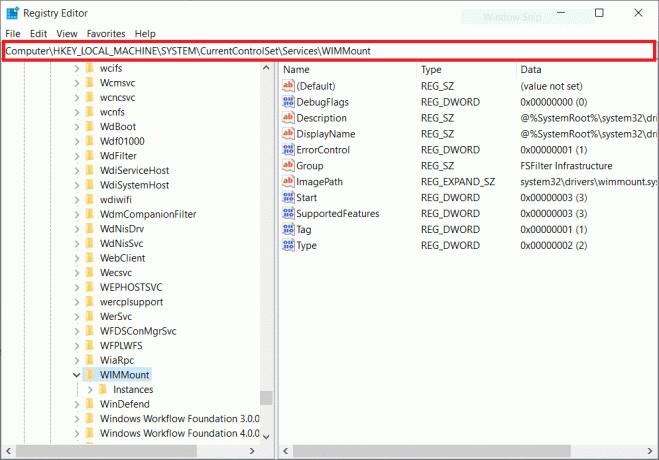
4. Kliknite na ImagePath v kategórii Názov a uistite sa, že v údajoch o hodnote je uvedené:
system32\drivers\wimmount.sys
5. Teraz otvorené Prieskumník súborov manuálne alebo pomocou klávesovej skratky Klávesy Windows + E spolu. do panela s adresou vložte nasledovné a kliknite na OK.
C:\Windows\System32\drivers\
6. Overte si wimmount.syssúbor a reštartujte notebook.
Prečítajte si tiež:Opravte chybu aktualizácie systému Windows 10 0xc1900204
Metóda 3: Vykonajte inováciu na mieste
Myslíte si, že manuálna modernizácia systému je prácna práca a vyžaduje si intenzívne technické know-how? Ak áno, budete prekvapení, aké ľahké je to v skutočnosti:
1. Prejdite do systému Windows 10 stránku na stiahnutie vo vašom prehliadači.
2. Klikni na Stiahnite si aj teraz možnosť stiahnuť si Nástroj na vytváranie médií na vašom systéme.
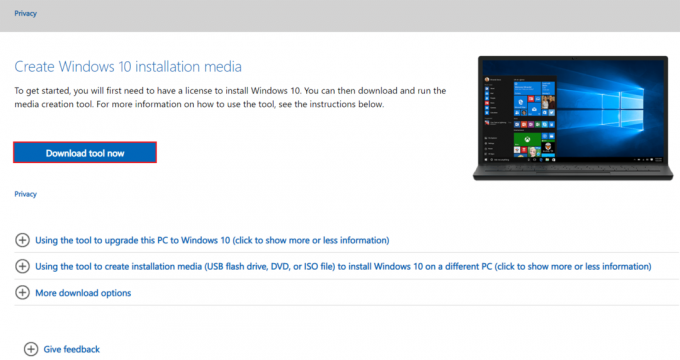
3. Po dokončení sťahovania kliknite naň pravým tlačidlom myši a vyberte položku Spustiť ako správca možnosť.
4. Ďalej kliknite Áno vo výzve a počkajte, kým nástroj všetko pripraví na hlavnú akciu.
5. Vyberte súhlasiť vyjadriť súhlas s licenčnými podmienkami spoločnosti Microsoft a vybrať si Aktualizujte tento počítač teraz možnosť.
6. Nechajte sťahovanie dokončiť a počkajte, kým sa zobrazí možnosť Vybrať, čo si ponechať. Vyberte dodržať všetko a pokračujte v aktualizácii podľa zostávajúcich pokynov na obrazovke.
Metóda 4: Obnovte starý súbor Spupdsvc.exe
Súbor spupdsvc.exe je softvérová súčasť operačného systému Windows 10/11, ktorú nájdete v Priečinok C:\Windows\System32. Je to procesný súbor, ktorý pravidelne aktualizuje operačný systém Windows. Ak služba Windows Update nefunguje, môžete skúsiť nahradiť starý súbor Spupdsvc.exe novým. Tu je návod, ako na to:
1. Zasiahnite Windows kľúč, typ Príkazový riadok, potom kliknite na Spustiť ako správca.

2. Po zadaní nasledujúceho príkazu stlačte kláves Enter. Týmto sa predchádzajúci súbor Spupdsvs.exe nahradí novým:
cmd /c ren%systemroot%System32Spupdsvc.exe Spupdsvc.old Spupdsvc.old
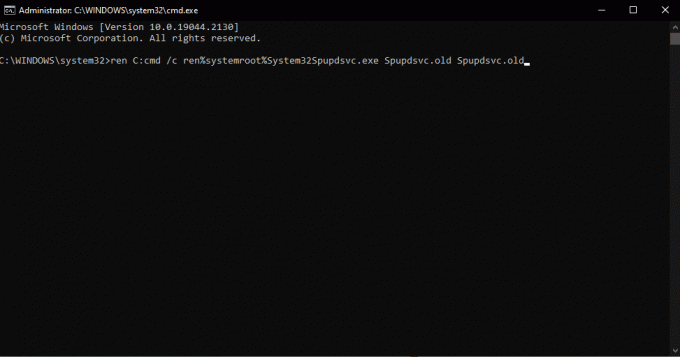
Ak chcete zistiť, či sa chyba aktualizácie systému Windows 0X80070003 vyriešila, spustite aktualizáciu systému Windows. Ak to nepomohlo, prejdite na ďalší krok a opravte niektoré aktualizačné súbory, ktoré chýbajú alebo máte problémy. Okno 10.
Prečítajte si tiež:Opravte kód chyby 0xc1800103 0x90002
Metóda 5: Opravte poškodené systémové súbory
SFC alebo Kontrola systémových súborov je vstavaný nástroj, ktorý vám umožňuje opraviť poškodené súbory. Takto môžete veci rozbehnúť a opraviť chybu 0X80070003. Pozrite si nášho sprievodcu opraviť systémové súbory v systéme Windows 10.

Metóda 6: Manuálna inštalácia aktualizácií
Niekedy sa stretnete s týmto druhom chyby, keď sa súbor nepreberá správne. Takže môžete manuálne stiahnuť a nainštalovať aktualizácie z katalógu služby Microsoft Update a opraviť chybu 0X80070003.
1. Zasiahnite Klávesy Windows + I súčasne spustiť Windowsnastavenie.
2. Tu otvorte Aktualizácia a zabezpečenie nastavenie.

3. Potom vyberte Zobraziť históriu aktualizácií možnosť.
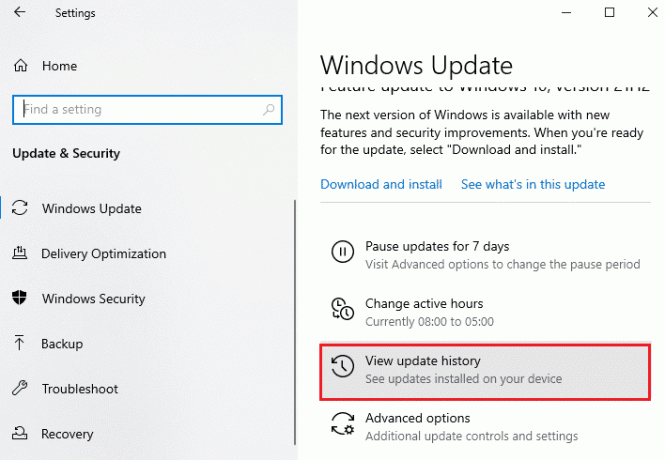
4. V zozname si poznačte KB číslo čaká na stiahnutie kvôli chybovej správe.
5. Ďalej prejdite na Katalóg služby Microsoft Update webovej stránky.
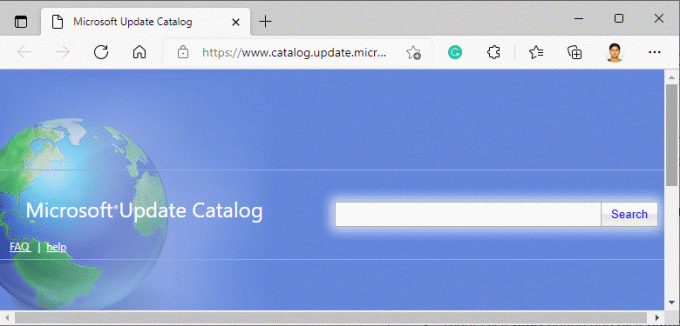
6. Vstúpte do (znalostnej základne) Číslo KB v vyhľadávací panel a kliknite na Vyhľadávanie.
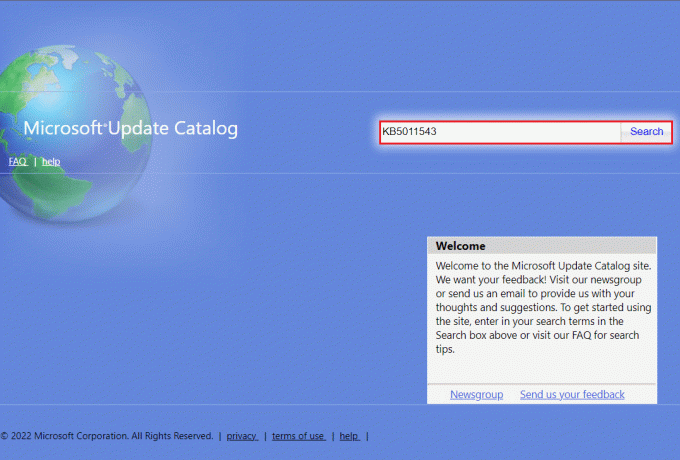
7. Vyberte požadované Aktualizovať z daného zoznamu, ako je znázornené.
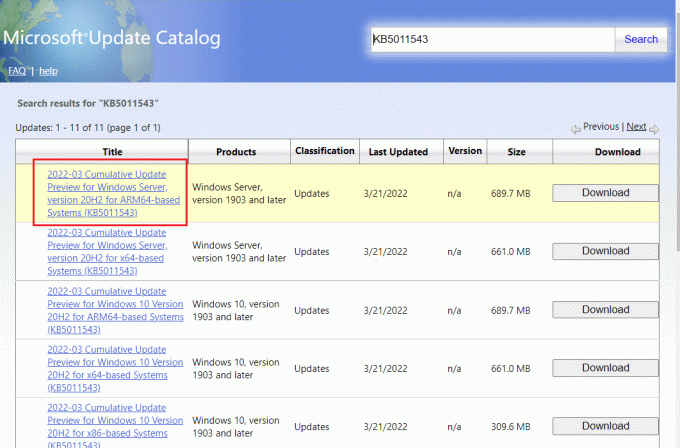
Poznámka: Kompletné informácie o aktualizácii si môžete pozrieť na Aktualizovať podrobnosti obrazovke.
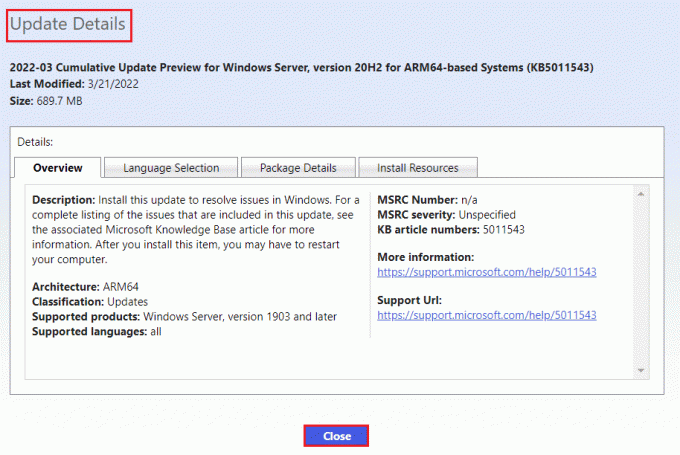
8. Kliknite na príslušný Stiahnuť ▼ tlačidlo konkrétnej aktualizácie.

9. V zobrazenom okne kliknite na hypertextový odkaz stiahnuť príslušnú aktualizáciu.

10. Po stiahnutí stlačte Klávesy Windows + E na otvorenie Prieskumník súborov. Dvakrát kliknite na súbor .msu z priečinka, kde bol uložený.
11. Vyberte si Otvoriť pomocou samostatného inštalátora služby Windows Update (predvolené) a kliknite na OK.
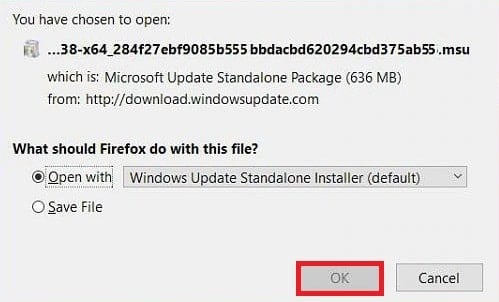
12. Kliknite na Áno potvrdiť a umožniť systému Windows nainštalovať požadovanú aktualizáciu.
Poznámka: Dokončenie inštalácie môže trvať niekoľko minút a dostanete upozornenie.
13. nakoniec reštartujte počítač po uložení neuložených údajov na implementáciu aktualizácie.
Prečítajte si tiež:Oprava 0x80004002: V systéme Windows 10 nie je podporované žiadne takéto rozhranie
Metóda 7: Obnovte súčasti Windows Update
Za chybový kód 0x80070003 Windows 10/11 Update môže byť zodpovedná služba Windows Update. Ak bol nástroj na riešenie problémov so službou Windows Update neúčinný, reštartujte službu Windows Update. Tu je návod, ako na to:
1. Spustite Bežať dialógové okno.
2. Typ services.msc a zasiahnuť Vstupný kľúč otvoriť Služby okno.

3. Kliknite pravým tlačidlom myši na Služby inteligentného prenosu na pozadí a kliknite na Stop z ich rozbaľovacích ponúk.

4. Načítajte program Prieskumník a do panela s adresou vložte nasledovné:
C:\Windows\SoftwareDistribution\Download
5. Ďalej stlačte Ctrl+A pre prácu so všetkými priečinkami naraz a stlačte delete.
6. Nakoniec sa vráťte do Služby a kliknite pravým tlačidlom myši na služby Windows Update, Kryptografické služby a Inteligentný prenos na pozadí. Tentoraz však vyberte Štart z rozbaľovacej ponuky a urobte veci.
Metóda 8: Zakážte antivírus tretej strany (ak je to možné)
Na vaše prekvapenie mnohí používatelia na celom svete hlásili odzbrojenie antivírusového softvéru tretej strany, ktorý je užitočný na opravu chyby 0X80070003. To zabraňuje tomu, aby softvér blokoval včasné aktualizácie, a tým uľahčil aktualizácie bez prekážok. Pozrite si nášho sprievodcu zakázať antivírus v systéme Windows 10.

Prečítajte si tiež:Ako opraviť chybu Windows Update 80072ee2
Metóda 9: Obnovte systém Windows 10
Je dôležité mať na pamäti, že resetovaním systému Windows 10 sa odinštaluje softvér, ktorý pôvodne nebol dodaný so zariadením. Preto to musí byť posledná možnosť, že niektoré aktualizačné súbory chýbajú alebo majú problémy s Windowsom 10. Postupujte podľa krokov uvedených v našom sprievodcovi resetujte Windows 10 bez straty údajov.

Odporúčané:
- 6 spôsobov, ako získať bezplatné darčekové karty Walmart
- Ako zobraziť denníky zlyhaní systému Windows 10 a denníky chýb
- Opravte chybu 0x800705b3 v službe Windows Update
- Opravte chybu 0x800f0831 Windows 10 Update Error
Chyba 0x80070003 prenasleduje používateľov systému Windows 10 už dlho. Hoci sa tieto pojmy môžu zdať skľučujúce a nezrozumiteľné, nie sú také zložité. Spomenuli sme 10 najlepších spôsobov riešenia a opraviť chybu 0x80070003. Dúfame, že vám tento článok pomohol pochopiť základy a odstrániť problém od základov.
Elon je technický spisovateľ v TechCult. Už asi 6 rokov píše návody ako na to a zaoberal sa mnohými témami. Rád sa venuje témam týkajúcim sa Windows, Androidu a najnovších trikov a tipov.



